O backup é uma cópia de segurança criada para garantir a persistência de dados na sua empresa – ou seja, que os dados estejam disponíveis sempre que alguma área precisar. Esse procedimento é indispensável para qualquer organização, já que é a única forma de recuperar os dados corporativos caso aconteça algo, como uma invasão no ambiente, falha humana ou desastres naturais. Caso os backups não tenham sido feitos, a empresa pode sofrer impactos diversos, que vão desde o prejuízo financeiro até a perda de credibilidade no mercado.
Conforme as corporações amadurecem, é normal que aumentem os investimentos com novas tecnologias para entregar serviços cada vez melhores aos clientes. Contudo, nem sempre os investimentos com continuidade dos negócios são compatíveis e, para garantir um alto nível de persistência de dados, é necessário que sua empresa invista recursos para criar e implementar rotinas de backup. Aqui na Binario Cloud, levamos isso muito a sério e instruímos nossos clientes a não contar com a sorte quando o assunto são seus dados.
Então, se você já conhece o beabá e está em busca de uma estratégia eficiente para implementar rotinas de backup na sua empresa, chegou no artigo certo! Vamos lá?
Relembrando conceitos: o que são Políticas de Backup?
A Política de Backup é uma definição estratégica, um mapa com o objetivo de proteger os dados de forma contínua. Nas Políticas de Backup, devem estar documentadas todas as decisões referentes a como serão armazenados os dados da sua empresa, incluindo:
- Quais são os dados a ser copiados?
- Qual será o RPO e RTO?
- Qual tipo de backup será realizado?
- Quais ferramentas serão utilizadas?
- Quais são as métricas de avaliação do processo?
- Quem são as pessoas envolvidas?
Anteriormente, já publicamos um artigo que vai te ajudar a dar os primeiros passos para criar as Políticas de Backup e você pode conferi-lo aqui. Nele, falamos sobre a pirâmide de conhecimentos que compõem uma organização – que vai ser um conceito muito importante para os nossos próximos passos.
3 pilares para escolher a ferramenta de backup ideal para sua empresa
A ferramenta de backup é responsável pela automação, coleta, armazenamento e restauração dos dados. Ou seja, extrai dados no servidor de aplicação, copia e guarda esses dados para eventuais necessidades.
Os 3 pilares para escolher a ferramenta mais adequada para sua empresa são:
1. Detectar quais são os dados críticos
Detectando onde estão os dados que baseiam sua operação, é mais fácil definir a ferramenta ideal. Como sabemos, todo conhecimento é composto por um conjunto de informações, que por sua vez é composto por um conjunto de dados. A ferramenta de backup vai proteger justamente no último degrau dessa pirâmide: os dados.
2. Conferir se o conjunto de características da ferramenta está alinhado às necessidades do negócio
O conjunto de características da ferramenta de backup deve estar alinhado com as necessidades do negócio. Algumas das características mais importantes são a integração com o seu ambiente, granularidade, compressão e replicação, porém elas variam de acordo com as Políticas. Então, se quiser saber mais sobre como avaliar o conjunto de características das ferramentas de backup, sugiro que você baixe nosso guia completo para ler mais tarde.
3. Entender se a ferramenta de backup é aderente às Políticas
Observe que existe uma progressão: entender o que sua empresa vai proteger para indicar como isso vai ser protegido. Esse “como” é justamente a Política de Backup que, se estiver bem desenhada, vai permitir que você identifique uma ferramenta de backup totalmente aderente às necessidades do negócio.
Uma forma eficiente de checar isso é observar o RPO: sabendo quanto tempo de informações a organização pode perder, é possível definir qual tecnologia executará a rotina de backup de forma recorrente dentro dessa janela. Por exemplo, se a janela de execução é de 30 minutos, significa que a ferramenta de backup deve ser capaz de criar uma cópia de segurança do ambiente a cada 30 minutos.
Como criar e implementar rotinas de backup eficientes?
O nome rotinas de backup vem do fato de que os backups serão executados de forma constante e automatizada na corporação para garantir que sua operação tenha arquivos consistentes sempre que necessário realizar uma restauração. Dentro da rotina de backup, precisamos analisar os seguintes pilares:
Que tipo de backup vou realizar?
Existem diferentes tipos de backup, que podem ser realizados em cada servidor de aplicação ou em todo ambiente, por exemplo full, full sintético, incremental, diferencial. É importante definir qual tipo é mais aderente às necessidades do negócio.
Quais são o RPO e RTO?
Batendo nessa tecla novamente, o RPO e RTO vão impactar no tipo de backup e, por isso, nas rotinas: o backup full, por exemplo, demora mais e pode ser inviável para o RPO da sua empresa. Na hora de criar suas rotinas, pense em uma estratégia que garanta que seu RPO e RTO sejam os menores possível.
Regra 3-2-1: o princípio básico de uma rotina de backup eficiente
Essa regra é recomendada pelos maiores fabricantes do mercado e é muito simples de ser implementada. Ela consiste em:
- Ter pelo menos 3 cópias dos seus dados
- Armazenar essas cópias em 2 mídias diferentes
- Manter 1 cópia de backup fora do site
Vamos implementar na prática!
Neste tutorial, estou utilizando o Veeam, mas você pode implementar esses passos utilizando a ferramenta que preferir. Agora, você pode dar play na gravação do painel que apresentei na Binário Week ou continuar no artigo para ler a transcrição!
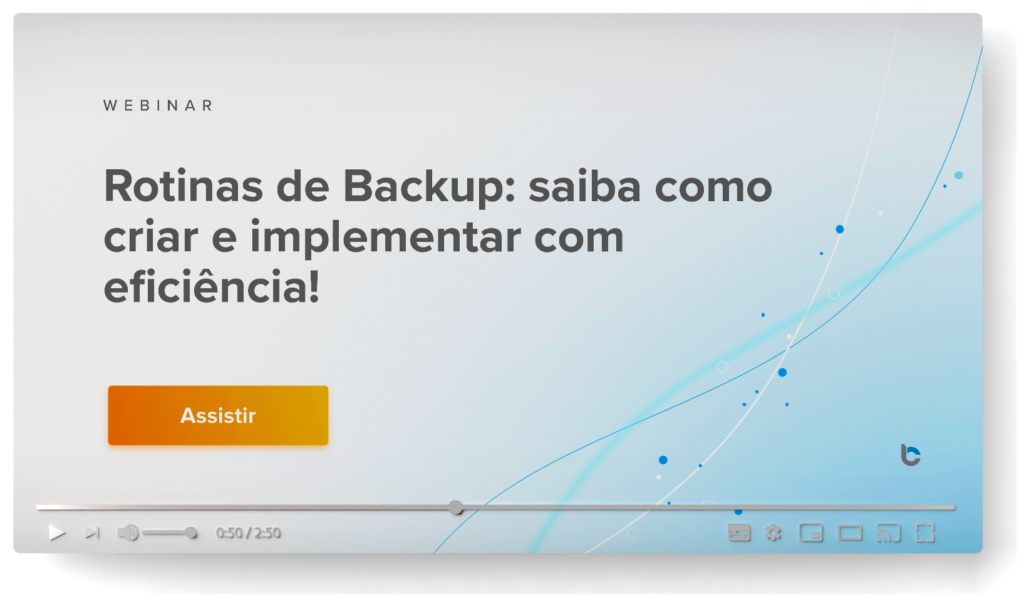
Criando uma rotina de backup com base em boas práticas
- Crie o job de backup na sua ferramenta
Acesse a tela inicial da sua ferramenta de backup e crie o novo job de backup definindo quais são os servidores que deverão ser protegidos. Nesse momento, você deve voltar às Políticas e indicar que tipo de backup será feito e onde ele será armazenado.
Obs: caso sua empresa tenha uma solução de backup em nuvem, todos os discos, por estarem armazenados em cloud, já contam com replicação de dados. Isso atende àquele requisito da regra 3-2-1 de que as cópias precisam estar armazenadas em 2 mídias.
- Defina retention points
Esse passo é muito importante para garantir a persistência dos seus dados. No nosso exemplo, definimos o número de 7 retention points – ou seja, 7 pontos de restauração para garantir a continuidade do negócio. Desse modo, se houver falha no backup em um dia, sempre podemos contar com o backup do dia anterior.
- Configure a recorrência automática dos backups
É aqui que vamos definir de quanto em quanto tempo os backups serão realizados e em qual horário, de forma automática. No nosso exemplo, definimos diariamente às 22h – que costuma ser um momento em que as operações já estão em pausa na maior parte das empresas.
Outra configuração da ferramenta de backup é o número de tentativas caso haja algum erro e quanto tempo ela deve aguardar até a próxima tentativa.
- Configure a replicação dos arquivos para um site externo
Algumas ferramentas já possuem essa funcionalidade. Basta copiar o job de replicação e configurar quando essa replicação deverá ser feita. Nesse passo, caso você tenha um servidor de banco de dados, é possível incluir os logs de transações para garantir um restore granular do serviço.
Com isso feito, você terá pelo menos 3 cópias dos seus arquivos, em 2 mídias diferentes e 1 cópia em nuvem.
Como restaurar uma cópia de segurança
Agora que as rotinas foram criadas e implementadas, vamos demonstrar como restaurar uma cópia de segurança.
- Escolha a máquina que será restaurada
Identifique em qual máquina os dados a ser restaurados estão e selecione a opção restore guest files. A partir daí, a ferramenta vai mostrar quais são os pontos de restauração desse servidor, adicionar informações relevantes (por exemplo um ticket de chamado) e colocar a restauração para funcionar.
Observação: esse processo pode levar um tempo dependendo do tamanho do seu ambiente.
- Navegue para encontrar o arquivo excluído
A própria ferramenta de backup vai trazer uma visualização da máquina como ela estava naquele momento do ponto de restauração. A partir daí, basta navegar para encontrar o arquivo que precisa ser restaurado. Se quiser conferir se o arquivo que encontrou é o que precisa restaurar, basta dar dois cliques para visualizar seu conteúdo.
- Execute o processo de restauração
Detectado o arquivo, basta clicar com o botão direito, selecionar restore e definir se você quer que a versão anterior do arquivo sobreponha a atual (com a opção overwrite) ou que seja criada uma nova cópia (com a opção keep). A partir daí, a ferramenta vai se conectar ao servidor de arquivos e trazer apenas aquele que foi selecionado, demonstrando alto nível de granularidade.
Neste artigo, você conferiu um passo a passo para criar rotinas de backup realmente eficientes e que vão garantir mais persistência de dados para a sua empresa, seguindo o princípio da regra 3-2-1. Espero que você coloque estas dicas na prática para aumentar a persistência de dados na sua empresa! Se quiser continuar aprendendo mais sobre esse assunto, confira o infográfico que preparamos para desmistificar o plano de backup em nuvem.



